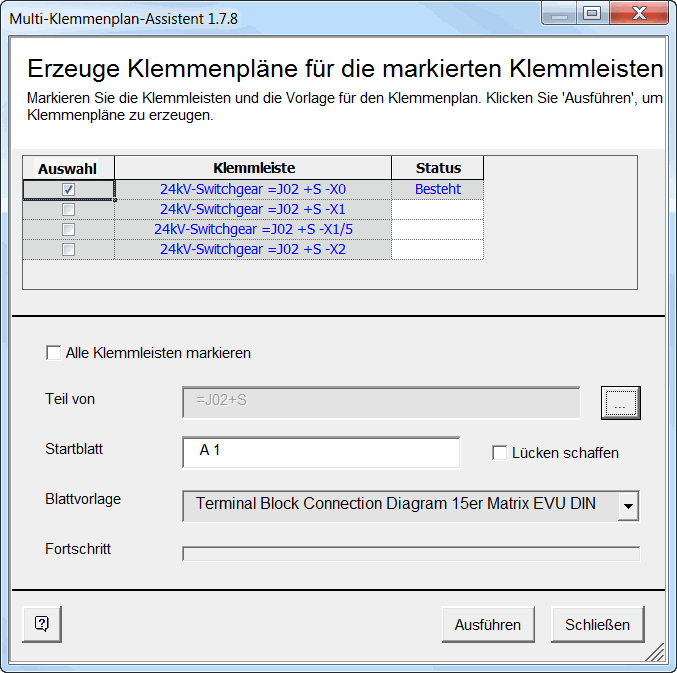
7.3.3 Erstellung des Klemmenplans über den Multi-Klemmenplan-Assistenten
Mit dem Multi-Klemmenplan-Assistenten können Sie für mehrere Klemmleisten einen Klemmenplan erstellen.
Der Multi-Klemmenplan besteht aus zwei unterschiedlichen Dialogen. Welcher Dialog angezeigt wird ist abhängig davon, ob an einer der gewählten Klemmleisten mindestens eines der Attribute
· Startblatt: entspricht dem Blattkennzeichen
· Klemmenplan Vorlage: Vorlage, die für die Klemmenplanerzeugung verwendet werden soll
· Klemmenplan Zielzeichnung: Speicherort im Dokumenteordner
gefüllt ist.
Erstellung von Klemmenplänen über den Multi-Klemmenplan-Assistenten mit fortlaufender Nummerierung der Klemmenpläne
An den gewählten Klemmleisten dürfen die Attribute Startblatt, Klemmenplan Vorlage und Klemmenplan Zielzeichnung nicht gefüllt sein.
1. Markieren Sie im Explorer den Ordner Betriebsmittel oder ein oder mehrere Objekte (Geräte, Baueinheiten, Klemmleisten) unterhalb dieses Ordners.
2. Klicken Sie im Kontextmenü auf Multi-Klemmenplan oder Makro auswählen, wählen Sie das Makro Multi-Klemmenplan und klicken Sie Start.
Der Dialog Multi-Klemmenplan-Assistent wird geöffnet.
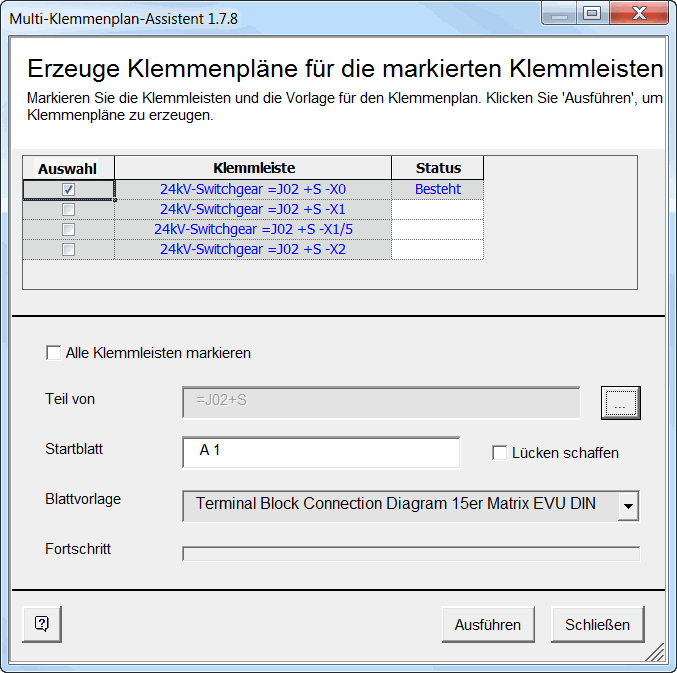
Im Dialog Multi-Klemmenplan werden die gewählten Klemmleisten angezeigt.
Bedeutung der Spalten und Eingabefelder
|
Auswahl |
Ist diese Spalte markiert, wird mit Ausführen ein Klemmenplan erstellt, falls für diese Klemmleiste noch kein Klemmenplan besteht. |
|
Klemmleiste |
Name der Klemmleiste |
|
Status |
· Leer: Es existiert noch kein Klemmenplan. · Besteht: Es existiert bereits ein Klemmenplan. · Erzeugt: Nach dem Ausführen des Assistenten wird dieser Status nach der erfolgreichen Erzeugung des Klemmenplans angezeigt. · Ersetzten: Der Status wird bei einem bestehenden Klemmenplan umgesetzt, wenn das entsprechende Kästchen in der Spalte Auswahl markiert wird. |
|
Alle Klemmleisten markieren |
Wird diese Option markiert, werden alle Klemmleisten, für die kein Klemmenplan existiert, in der Spalte Auswahl markiert. |
|
Teil von |
Klicken Sie |
|
Startblatt |
Geben Sie das Blattkennzeichen für das Startblatt vor. Startblatt kann alphanumerisch sein, muss aber mit einem numerischen Teil enden. Die Sonderzeichen ".", "_" und "-" sind erlaubt. Die erzeugten Klemmenpläne werden fortlaufend durchnummeriert (z.B. A1, A2, A3,..). |
|
Lücken schaffen |
Die Klemmenpläne werden nicht fortlaufend nummeriert. Es wird jeweils eine Lücke entsprechend der Blattzahl des vorangehenden Klemmenplans gelassen. Beispiel: Der Klemmenplan A1 hat 2 Blätter, dann wird die Nummerierung mit A3 fortgesetzt. Hat der Klemmenplan A2 5 Blätter, wird die Nummerierung mit A7 fortgesetzt. |
|
Blattvorlage |
Wählen Sie die Blattvorlage über den Auswahldialog. |
3. Vervollständigen Sie die Informationen.
4. Klicken Sie Ausführen um die Klemmenpläne zu erzeugen.
Die Klemmenpläne werden erstellt und im Ordner Dokumente abgelegt. Der Dialog bleibt geöffnet.
5. Beenden Sie den Dialog mit Schließen.